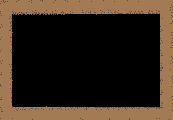Virus Komputer, Berbahayakah ?
Pernahkah komputer anda terinfeksi virus ? Virus Komputeryang tidak merusak tidaklah begitu mengganggu, tetapi jika sebaliknya cukup membuat kita sibuk berhari-hari.
Sebelum melangkah lebih jauh ada baiknya kita mengetahui gejala gejala komputer yang terinfeksi virus
1. Komputernya lelet banget jalannya seperti zombie.
2. Tiba-tiba diam tanpa aba aba dan tidak ada respon.
3. Blue screen atau crash dan kemudian restart.
4. CDROM, Harddisk, Floopy dan USB drive tidak bisa diakses
5. Tampilan user interface berubah
6. Alat input seperti keyboard atau mouse tidak bisa di kontrol
2. Tiba-tiba diam tanpa aba aba dan tidak ada respon.
3. Blue screen atau crash dan kemudian restart.
4. CDROM, Harddisk, Floopy dan USB drive tidak bisa diakses
5. Tampilan user interface berubah
6. Alat input seperti keyboard atau mouse tidak bisa di kontrol
Jadi apa yang harus dilakukan untuk mengatasi masalah virus jika terlanjut terinfeksi ?
1. Keluar dari aplikasi yang sedang berjalan dan segera matiin komputernya.
2. Cabut harddisk yang telah terinfeksi, lakukan prosedur backup data yang penting terdahulu.
3. Pindahkan posisi jumper harddisk menjadi slave, kemudian pasang di komputer lainya yang telah terinstall anvirus yang up-to-date.
4. Scan harddisk yang terinfeksi virus
5. Harddisk yang telah di bersihkan dari virus, di test apakah telah berfungsi dengan benar
6. Jika Step 5 gagal, disarankan menformat dan menginstall kembali sistem operasinya karena itu cara yang paling aman dari penghapusan virus secara permanen.
2. Cabut harddisk yang telah terinfeksi, lakukan prosedur backup data yang penting terdahulu.
3. Pindahkan posisi jumper harddisk menjadi slave, kemudian pasang di komputer lainya yang telah terinstall anvirus yang up-to-date.
4. Scan harddisk yang terinfeksi virus
5. Harddisk yang telah di bersihkan dari virus, di test apakah telah berfungsi dengan benar
6. Jika Step 5 gagal, disarankan menformat dan menginstall kembali sistem operasinya karena itu cara yang paling aman dari penghapusan virus secara permanen.